Come aggiungere pulsanti in WordPress senza utilizzare Shortcode
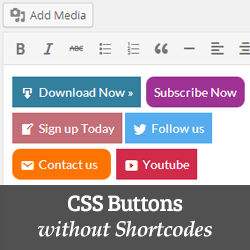
La maggior parte delle persone non ha familiarità con HTML / CSS. Questo è il motivo per cui i plugin WordPress sono così utili per aggiungere tabelle o pulsanti. Ci sono un sacco di plugin là fuori che ti permettono di aggiungere pulsanti ai tuoi post e pagine usando shortcode. Ma questi shortcode sono difficili da ricordare e difficili da configurare. In questo articolo, ti mostreremo come aggiungere pulsanti in WordPress senza utilizzare gli shortcode.
Video Tutorial
Iscriviti a WPBeginnerSe il video non ti piace o hai bisogno di ulteriori istruzioni, continua a leggere.
La prima cosa che devi fare è installare e attivare il plugin Forget About Shortcode Buttons.
Si prega di notare che questo plugin richiede WordPress 3.9 o versioni successive. Se si utilizza una versione precedente, è necessario aggiornare WordPress per utilizzare questo plug-in.
Dopo aver attivato il plug-in, è sufficiente creare un nuovo post o modificarne uno esistente e verrà visualizzato un nuovo pulsante nell'editor visivo con etichetta Inserisci pulsante.

Per inserire un nuovo pulsante nel tuo post, devi fare clic sul pulsante Inserisci. Verrà visualizzata una finestra popup in cui è possibile progettare il nuovo pulsante.

Tutto quello che devi fare è aggiungere il testo e l'URL del pulsante, quindi scegliere i colori del testo e dello sfondo. Dopo di che fai clic sul menu a discesa Tipo per scegliere lo stile del pulsante. Puoi anche scegliere la dimensione del pulsante da extra piccola a extra large.
Se fai clic sulla scheda Icone, potrai vedere le icone che puoi aggiungere prima o dopo il testo nei tuoi pulsanti. Queste sono icone sono in realtà font di icone (impara come usare i font di icone nell'editor di post di WordPress).

Durante il processo, sarai in grado di vedere un'anteprima dal vivo del tuo pulsante. Una volta che sei soddisfatto del look, clicca semplicemente su Inserisci.
Potrai vedere il tuo pulsante come apparirebbe nel tuo post, direttamente nell'editor dei post. Puoi semplicemente selezionare il testo del pulsante e utilizzare l'icona di allineamento nell'editor per allinearlo al centro, a sinistra oa destra. Facendo doppio clic sul pulsante si aprirà la finestra popup del pulsante Inserisci e potrai modificare nuovamente il pulsante se lo desideri.
Ci auguriamo che questo articolo ti abbia aiutato a aggiungere pulsanti senza l'utilizzo di codici brevi in WordPress. Se hai trovato utile questo articolo, iscriviti al nostro canale YouTube per le esercitazioni video di WordPress o unisciti a noi su Twitter.


